win7系统怎么查看本机是32位系统还是64位系统?
发布时间:2017-09-24 14:58:00 浏览数: 小编:zhenyu
很多用户会来系统族下载win7系统,但是很多小白安装了Win7系统之后却不知道自己装的是Win7 32位系统还是Win7 64位系统,下面小编就来为您解惑,教您怎么查看安装的Win7系统是32位的还是64位的。
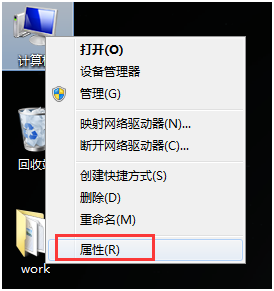

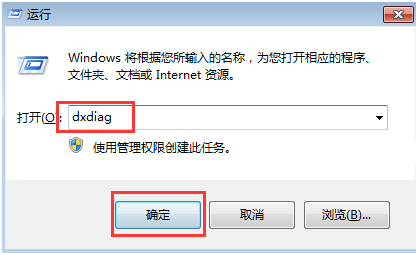
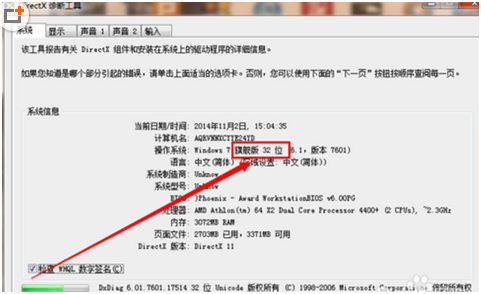
查看Win7系统是32位还是64位的方法一:
1. 首先选择计算机,右击计算机-属性。
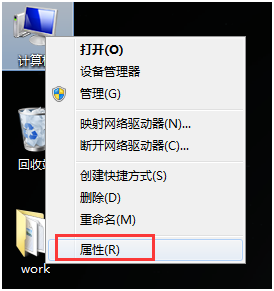
2. 如下图就可以看到了32位操作系统。

查看Win7系统是32位还是64位的方法二:
1. 点击“开始-运行”,然后在弹出的窗口输入“dxdiag“并回车,如下图所示:
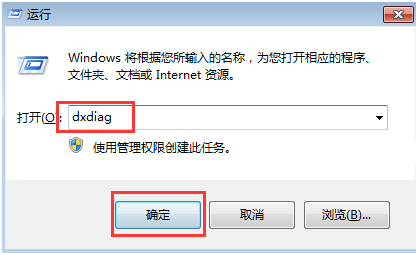
2. 在操作系统可以看到了32操作系统。
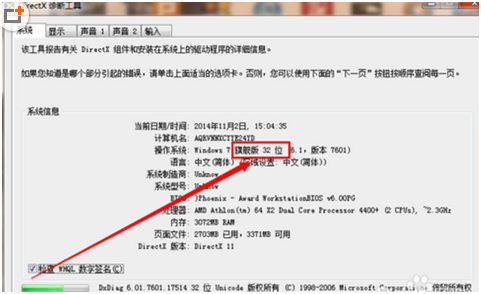
以上就是系统族小编为您带来的win7如何查看32位或是64位的方法,更多win7系统教程尽在系统族!
下一篇: win7桌面文件无法移动怎么办?


















